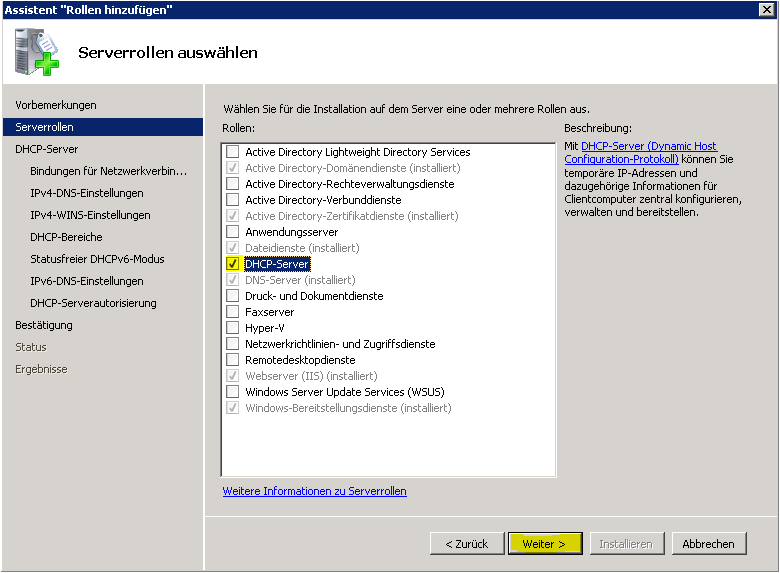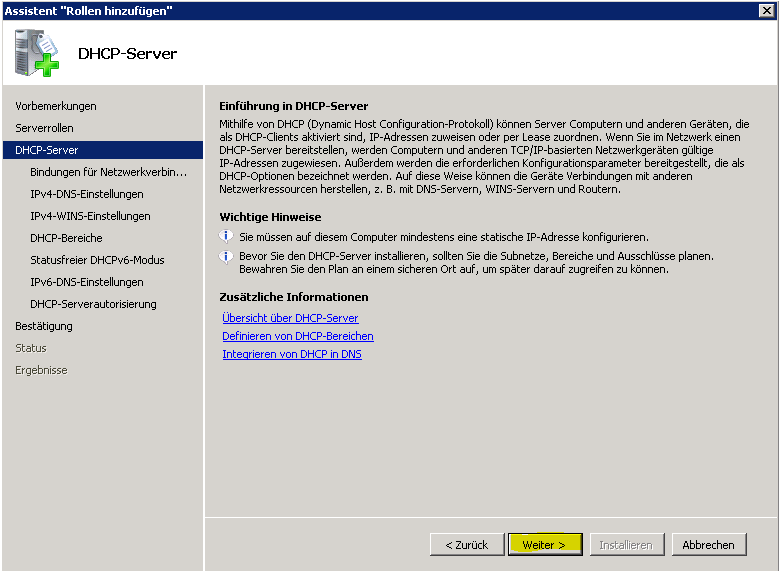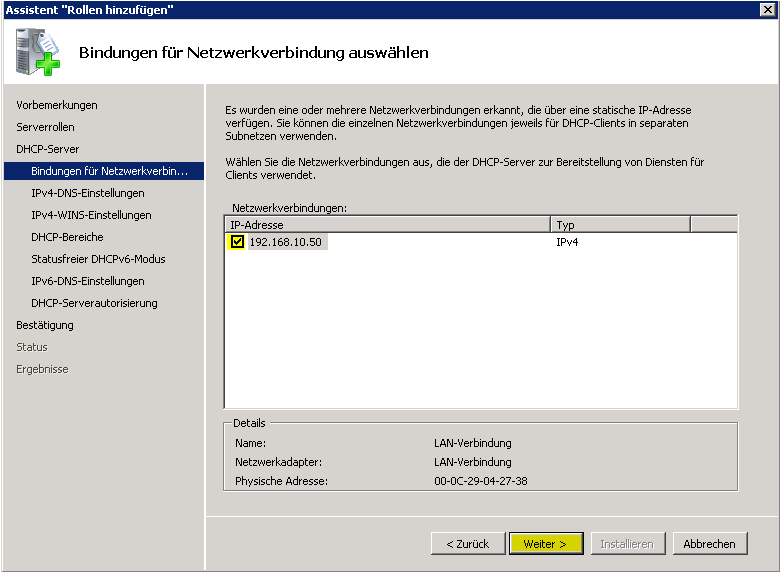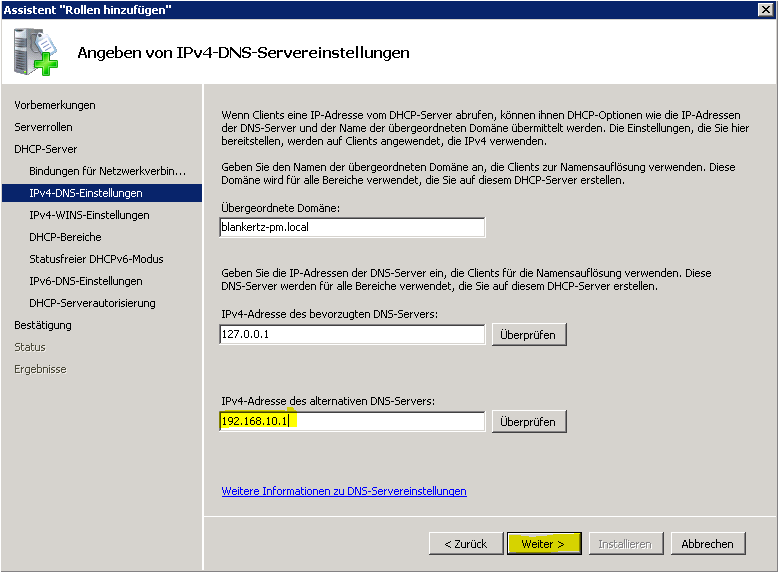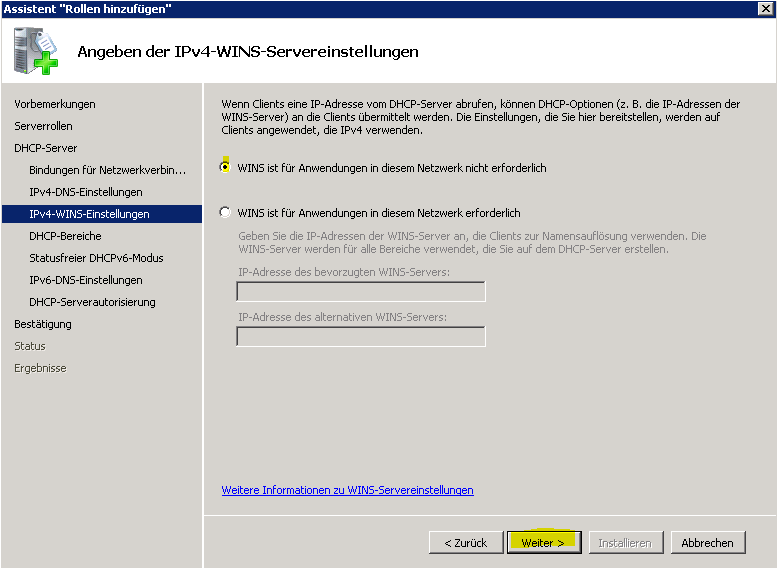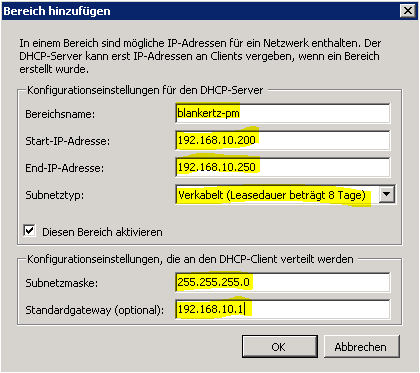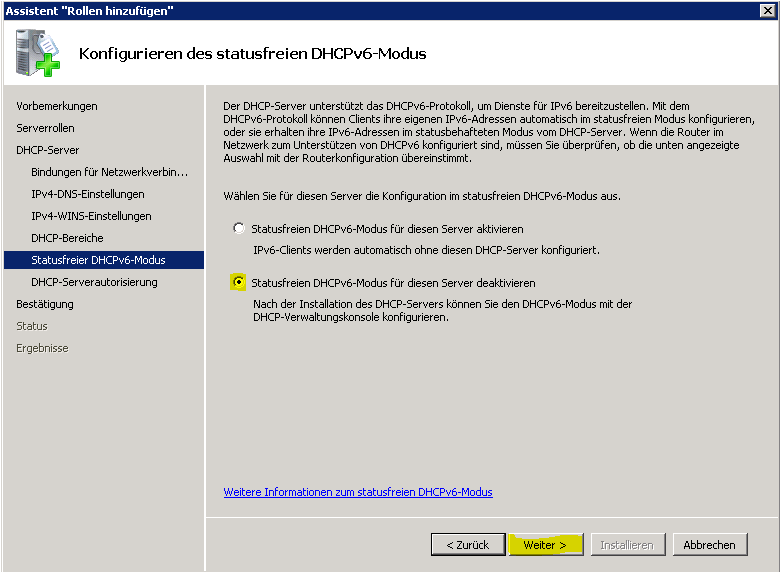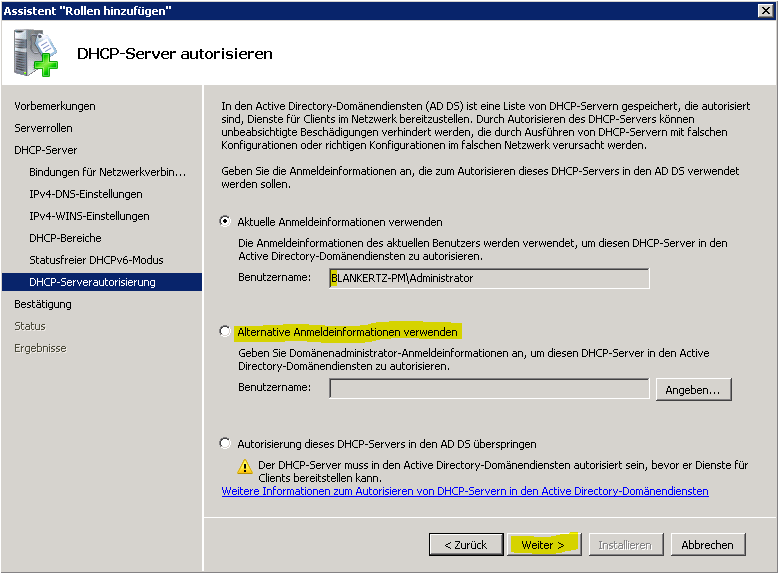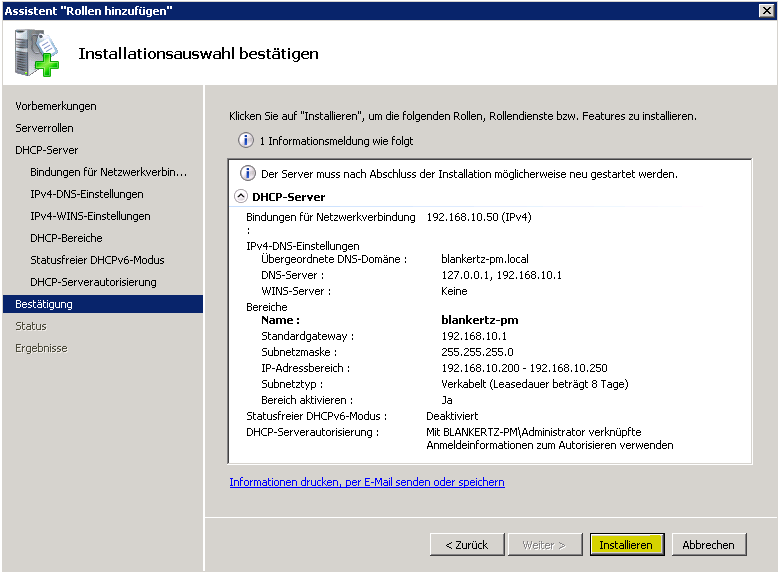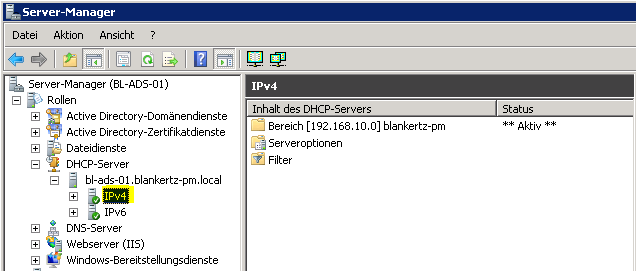Microsoft Project 2010 Deployment- Installation eines DHCP-Servers für die Nutzung der Windows Installationsdienste
Um die Windows-Bereitstellungsdienste in Ihrer Infrastruktur bereitzustellen, benötigen Sie einen PXE fähigen DHCP Server. Hiermit möchte ich Ihnen eine kurze Anleitung geben, wie Sie diesen Bereitstellen können.
Melden Sie sich an dem Server an, auf dem Sie den DHCP Server bereitstellen wollen. Öffnen Sie den Server-Manager und klicken Sie auf Rolle hinzufügen. Wählen Sie dort die Option “DHCP-Server” aus. Klicken Sie anschließend auf “Weiter”.
Lesen Sie die Hinweise in der nächsten Seite und klicken Sie auf “Weiter”.
Als nächstes prüft Windows, welche NIC mit einer festen IP auf Ihrem Server existieren und schlägt Ihnen die Verfügbaren NIC’s vor. Wählen Sie die für Sie gewünschten NIC mit dem entsprechenden IP-Bereich für die der DHCP Server konfiguriert werden soll. In meinem Test-System besitzt der Server nur eine Netzwerkkarte und der IP-Adressbereich ist somit klar ![]() .
.
Als nächstes können Sie Ihre DNS-Einstellungen für den DHCP Server vornehmen. Da ich den DHCP Server auf meinem AD bereitstelle, findet der Server sich selber als ersten DNS Eintrag. Den zweiten Eintrag habe ich selber hinzugefügt, dies ist mein Router.
Sollten Sie noch einen WINS-Server in Ihrer Infrastruktur betreiben, können Sie hier die IP-Adresse eingeben. Sollte dies nicht der Fall sein, klicken Sie auf weiter.
Nun müssen wir einen Adressbereich erstellen. Das ist die IP-Range, die vom DNS Server vergeben wird. Klicken Sie hierfür auf den Button “Hinzufügen”. Geben Sie dann Ihre Informationen für das Netzwerk ein.
| Bereichsname | Kann frei gewählt werden. Bei mir blankertz-pm |
| Start-IP-Adresse | Ab welcher IP soll der DHCP Server die Adressen verteilen? |
| End-IP-Adresse | Bis zur welchen IP’s soll der DHCP-Server die Adressen verteilen? |
| Subnetztyp | Wie lange darf ein Client die Adresse verwenden? |
| Subnetzmaske | Welche Subnetzmaske soll verwendet werden? |
| Standardgetway | Welcher Standardgateway soll verwendet werden? In meinem Beispiel der Internet-Router, damit die Clients ins I-Net kommen |
Klicken Sie dann auf “Weiter”.
Sollten Sie den DHCP Server auch für das IPv6 Format benutzen wollen, könnten Sie dies jetzt tun. Nachdem Sie ihre Auswahl getroffen haben, klicken Sie auf “Weiter”.
Als nächstes wird der DHCP Server an dem AD autorisieren. Automatisch ließt der Server den angemeldet Benutzernamen aus. Sollten Sie einen anderen Benutzernamn für die Authentifizierung benutzen wollen, so tragen Sie diesen bitte unter “Alternative Anmeldeinformation” ein. Sie können die in einer Test-Umgebung mit dem Administrator durchführen. Klicken Sie anschließend wieder auf “Weiter”.
Überprüfen Sie jetzt noch einmal die Einstellungen und klicken Sie auf “Installieren”, um die Bereitstellung zu aktivieren.
Nun beginnt die Installation auf Ihrem Server
Kontrollieren Sie anschließend, ob der DHCP Server läuft. Dies können Sie über den Server-Manager/Rollen/DHCP-Server kontrollieren. Die Anzeige sollte wie folgt aussehen.
Der DHCP-Server ist nun installiert und kann für die Bereitstellungsdienste genutzt werden!